Работать в табличном редакторе Эксель Онлайн ничуть не сложнее, чем в традиционных офисных пакетах. Он получил интуитивно понятное меню, разобраться с которым сможет даже начинающий пользователь. Дополнительную помощь окажут пошаговые инструкции в статье. Они расскажут, как создать таблицу в онлайн-редакторе Эксель.
Пошаговая инструкция по созданию таблицы
Самый простой способ начать освоение табличного редактора – пробовать всё на практике. Чтобы создать простейшую таблицу, следуйте инструкции:
- Перейдите на главную страницу редактора.
- Нажмите на прямоугольник с цветастым плюсом и подписью Пустой файл .
- Дайте файлу имя – оно вводится в левом верхнем углу.
- Перейдите в рабочее поле для создания таблицы – в качестве примера создадим таблицу ежемесячных доходов.
- Впишите в первом столбце наименования месяцев.
- Впишите во втором столбце размер ежемесячного дохода.
- У нас заполнены 12 строк в двух столбцах. Впишите в первом столбце 13-ой строке Итого .
- Применим простейшую математику – впишите в 13-ой строке второго столбца =SUM и выделите мышкой значения ежемесячного дохода.
- Нажмите клавишу ввода – в 13-ой строке второго столбца появится сумма дохода за год.
- Выделите мышкой все заполненные строки и столбцы.
- Кликните в панели инструментов (она находится под верхним меню) по значку Границы , выберите значение Все границы .
Готово – простейшая таблица создана. Все вводимые данные сохраняются на сервере. Обратите внимание, что изменение сумм ежемесячного дохода автоматически приводит к перерасчёту годового дохода – математические функции работают без дополнительных движений. Если вывести таблицу на печать, отпечатаются не только значения, но и границы.
как создать таблицу в excel
Частые вопросы:
- Как работать с графиками и диаграммами в Excel Online?
- Как создать формулу в Excel Online?
- Как задать стиль таблице и границам ячеек в Excel Online?
- Как сделать сводную таблицу в Excel Online
Источник: online-excel.ru
Как создать таблицу в Экселе. Пошаговая инструкция

Майкрасофт Ексел была создана именно для создания разных схем, матриц и списков с применением математических формул. Ексел может показаться очень непонятной программой для человека, который не знаком с ней и видит в первый раз. Но это далеко не так, и можно сэкономить много времени на подсчёты и создание таблиц, если начать работать по ней.
Что надо знать для создания таблицы
Ексел состоит из равных по размеру (можно менять) прямоугольных ячеек, а по бокам расположены панели управления теми самими ячейками (по вертикали – это столбцы, которые обозначены латинскими буквами, а по горизонтали – строки, обозначенные цифрами). Наименование ячейки определяется по букве и цифре, которые скрещиваются у этой ячейки (например, A4, D15, K33). Сверху, как и в ворде, расположено панель с инструментами для создания разных диаграмм, заливки ячеек и т.д.
Делать нужную работу в екселе используя всего один метод – это редкость. Обычно существует как минимум две пути для достижения одной цели и выбор остается за пользователем.
Для создания обычной таблицы нужно лишь отметить нужное количество ячеек по вертикали и горизонтали и начертить границы.
Для выделения всего столбца или строки нужно поставить курсор на нужную букву или цифру и щелкнуть левой кнопкой мыши. Нужно учесть, что при этом отмечается весь столбик или строка в программе ексел. Всего в екселе 16,384 столбца и 1,048,476 строк и напечатается весь лист (более 30-и листов бумаги), если границы будут начерчены таким методом.
Чтобы выделить нужное количество столбиков или строк, нужно поставить курсор на ячейку, нажать на левую клавишу мыши и удерживая клавишу опустить или подвинуть в бок мышь до нужной ячейки. Сделать это можно также с помощью стрелок на клавиатуре с удержанием клавиши Shift.
Как построить таблицу
Например, нам нужен список товаров с их доступными остатками, сколько должно быть на полках для продажи, разница, оптовая цена для каждого и какая сумма нужна для приобретения нужного количество товара.
Во-первых, впишем наименования для каждого столбика, начиная с ячейки А1, получится:
А1 — цифры для списка (можно написать с 1-4,5, затем отметить эти ячейки, поместить курсор на правый нижний угол и, придерживая левую клавишу мыши, опустить до нужной ячейки. Строки автоматически заполняются числами нужной прогрессии. Тоже самое можно сделать, кликнув два раза на этот квадратик, только в этом случае необходимо, чтобы следующий или предыдущий столбик был уже заполнен)
B1 – наименование товара
C1 – доступный остаток
D1 – оптимальный остаток
G1 – сумма для приобретения
Заполним столбики под ячейками А1, B1, C1, D1 и F1. Чтобы расчеты были быстрыми и верными под ячейками E1 и G1 (т. е. в ячейках Е2 и G2) впишем самую простую математическую формулу:
Чтобы формула распространилась на весь столбик, нужно активировать ячейку (кликнуть правой клавишей мыши один раз, контуры ячейки выделяются более жирным шрифтом) и кликнуть два раза левой клавишей мыши по маленькому квадрату в правом нижнем углу ячейки.
Теперь, когда все данные вписаны, можно придать списку вид таблицы. Для этого отметим заполненные ячейки, на панели инструментов под группой Home найдем инструмент Borders и в выпадающем списке выберем те линии контура, которые нам нужны. Здесь же можно поменять цвет и толщину контура таблицы, нарисовать карандашом или стереть некоторые линии с помощью ластика.
Больше инструментов, собранных воедино для работы с ячейками и таблицами, дает окно Format Cells (встать на одну или несколько ячеек, кликнуть правой клавишей мыши и в появившимся окне выбрать Format Cells).
Рассмотрим те вкладки, которые могут пригодиться при создании таблицы:
- Alignment (выравнивание). Имеет следующие инструменты:
- Text alignment. Предназначен для выравнивания текста и символов в ячейках (к левому боку, к правому боку, посередине, к нижнему краю или к верхнему краю)
- Применяется, чтобы поменять надпись с горизонтальной на вертикальную
- Text control. Wrap text – перенос слова в ячейке, применяется чтобы раскрывать ячейку в длину, а не в ширину. Shrink to fit – автоматически подбирает ширину для ячеек. Merge cells – соединяет несколько ячеек (если соединяем 3 ячейки, и в каждом есть текст или символ, то остается только та надпись, которая была в первой ячейке)
- Border (граница). Предназначена для обведения контуров границ таблицы (внутренних и наружных), а также для выбора цвета, ширины и типа границ.
- Fill (вид, заливка). С помощью этого инструмента можно окрасить ячейки разными цветами (например, товары одной категории в один цвет). Это помогает при фильтре больших списков, с разными значениями.
Удаление или добавление строк и столбиков
Очень часто, при работе с таблицами, приходится или удалять ненужные строки/столбики или наоборот, добавлять.
Для удаления нужно отметить строку (столбик), нажать на правую клавишу мыши и в появившимся окне выбрать Delete инструмент. Если отмечена вся строка (столбик) с помощью боковых панелей управления, то удалится вся строка (столбик). Если отмечены ячейки для удаления, то появляется окно для подтверждения каким порядком нужно удалить (при удалении остальные ячейки поднять, опустить, передвинуть в право или влево).
Схожая схема для добавления строк (столбиков). Просто для этого в появившимся окне выбираем не Delete, а Insert.
Сортировка и фильтр таблицы
При коротких списках вся таблица видна, следовательно, работать по ней легко. Трудности возникают с длинными таблицами и для удобства работы с ними придуманы такие инструменты, как сортировка и фильтр. Оба инструмента находятся в группе Home на панели управления.
С помощью инструмента сортировки можно упорядочить значения столбика от А до Я или по увеличению/убыванию чисел. Для этого нужно отметить столбик и нажать на значок Sort.
Фильтр помогает показывать на листе Ексел только отфильтрованные по значению и цвету ячейки. Для этого нужно отметить строку таблицы с наименованием и нажать на клавишу Filter.
Источник: kakpravilino.com
Таблицы в формате EXCEL 2007
Для упрощения управления логически связанными данными в EXCEL 2007 введен новый формат таблиц. Использование таблиц в формате EXCEL 2007 снижает вероятность ввода некорректных данных, упрощает вставку и удаление строк и столбцов, упрощает форматирование таблиц.
Исходная таблица
Пусть имеется обычная таблица (диапазон ячеек), состоящая из 6 столбцов.

В столбце № (номер позиции), начиная со второй строки таблицы, имеется формула =A2+1 , позволяющая производить автоматическую нумерацию строк . Для ускорения ввода значений в столбце Ед.изм. (единица измерения) с помощью Проверки данных создан Выпадающий (раскрывающийся) список .

В столбце Стоимость введена формула для подсчета стоимости товара (цена*количество) =E3*D3 . Числовые значения в столбце отформатированы с отображением разделителей разрядов.
Действия с обычной таблицей
Чтобы показать преимущества таблиц в формате EXCEL 2007, сначала произведем основные действия с обычной таблицей.
Для начала добавим новую строку в таблицу, т.е. заполним данными строку 4 листа:
- заполним значениями столбцы без формул ( Наименование, Цена, Количество );
- в столбцах Стоимость и № с помощью Маркера заполнения скопируем формулы в ячейки ниже;
- чтобы в новой строке заработал Выпадающий список , в столбце Ед.изм . скопируем формат в ячейку ниже. Для этого выделим ячейку С3 , скопируем ее в Буфер обмена и, выделив ячейку ниже, через меню Главная/ Буфер обмена/ Вставить/ Специальная вставка/ Условия на значения вставим Выпадающий список (либо, как на предыдущем шаге скопируем Маркером заполнения значение из ячейки С3 в С4 , тем самым скопировав правило Проверки данных . Затем необходимо ввести значение Единицы измерения в новой строке).
Конечно, можно заранее скопировать формулы и форматы ячеек вниз на несколько строк – это ускорит заполнение таблицы.

Теперь рассмотрим те же действия, но в таблице в формате EXCEL 2007.
Создание таблиц в формате EXCEL 2007
Выделим любую ячейку рассмотренной выше таблицы и выберем пункт меню Вставка/ Таблицы/ Таблица .

EXCEL автоматически определит, что в нашей таблице имеются заголовки столбцов. Если убрать галочку Таблица с заголовками , то для каждого столбца будут созданы заголовки Столбец1 , Столбец2 , …
СОВЕТ : Избегайте заголовков в числовых форматах (например, «2009») и ссылок на них. При создании таблицы они будут преобразованы в текстовый формат. Формулы, использующие в качестве аргументов числовые заголовки, могут перестать работать.
После нажатия кнопки ОК:
- к таблице будет автоматически применен стиль с чрезстрочным выделением;
- в заголовке будет включен фильтр (чтобы его отключить выделите любую ячейку таблицы и нажмите CTRL+SHIFT+L , повторное нажатие включит фильтр);
- станет доступным специальная вкладка в меню для работы с таблицами ( Работа с таблицами/ Конструктор ), вкладка активна только когда выделена любая ячейка таблицы;
- таблице будет присвоено Имя , которое можно посмотреть через конструктор таблиц или через Диспетчер имен ( Формулы/ Определенные имена/ Диспетчер имен ) .
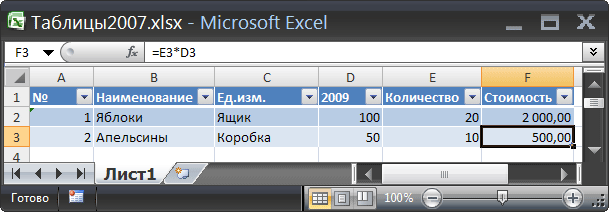
СОВЕТ : Перед преобразованием таблицы в формат EXCEL 2007 убедитесь, что исходная таблица правильно структурирована. В статье Советы по построению таблиц изложены основные требования к «правильной» структуре таблицы.
Удаление таблиц в формате EXCEL 2007
Чтобы удалить таблицу вместе с данными, нужно выделить любой заголовок в таблице, нажать CTRL + A , затем клавишу DELETE (любо выделите любую ячейку с данными, дважды нажмите CTRL + A , затем клавишу DELETE ). Другой способ удалить таблицу — удалить с листа все строки или столбцы, содержащие ячейки таблицы (удалить строки можно, например, выделив нужные строки за заголовки, вызвав правой клавишей мыши контекстное меню и выбрав пункт Удалить ).
Чтобы сохранить данные таблицы можно преобразовать ее в обычный диапазон. Для этого выделите любую ячейку таблицы (Будет отображена вкладка Работа с таблицами, содержащая вкладку Конструктор) и через меню Работа с таблицами/ Конструктор/ Сервис/ Преобразовать в диапазон преобразуйте ее в обычный диапазон. Форматирование таблицы останется. Если форматирование также требуется удалить, то перед преобразованием в диапазон очистите стиль таблицы ( Работа с таблицами/ Конструктор/ Стили таблиц/ Очистить ).
Добавление новых строк
Теперь проделаем те же действия с таблицей в формате EXCEL 2007, которые мы осуществляли ранее с обычным диапазоном.
Начнем с заполнения со столбца Наименование (первый столбец без формул). После ввода значения, в таблице автоматически добавится новая строка.
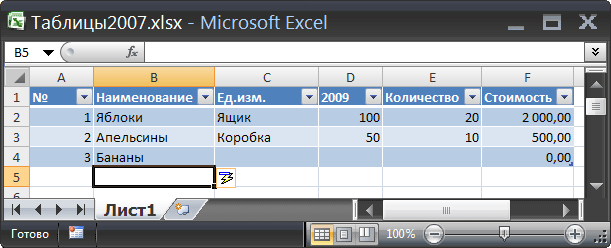
Как видно из рисунка сверху, форматирование таблицы автоматически распространится на новую строку. Также в строку скопируются формулы в столбцах Стоимость и №. В столбце Ед.изм . станет доступен Выпадающий список с перечнем единиц измерений.
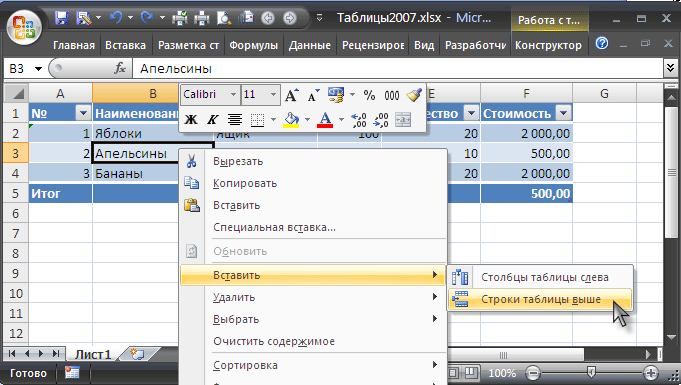
Для добавления новых строк в середине таблицы выделите любую ячейку в таблице, над которой нужно вставить новую строку. Правой клавишей мыши вызовите контекстное меню, выберите пункт меню Вставить (со стрелочкой), затем пункт Строки таблицы выше.
Удаление строк
Выделите одну или несколько ячеек в строках таблицы, которые требуется удалить. Щелкните правой кнопкой мыши, выберите в контекстном меню команду Удалить, а затем команду Строки таблицы. Будет удалена только строка таблицы, а не вся строка листа. Аналогично можно удалить столбцы.
Данные итогов в таблице
Щелкните в любом месте таблицы. На вкладке Конструктор в группе Параметры стилей таблиц установите флажок Строка итогов.
В последней строке таблицы появится строка итогов, а в самой левой ячейке будет отображаться слово Итог .
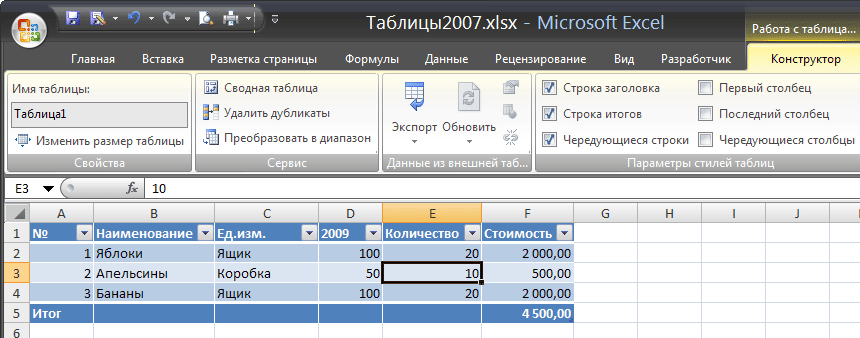
В строке итогов щелкните ячейку в столбце, для которого нужно рассчитать значение итога, а затем щелкните появившуюся стрелку раскрывающегося списка. В раскрывающемся списке выберите функцию, которая будет использоваться для расчета итогового значения. Формулы, которые можно использовать в строке итоговых данных, не ограничиваются формулами из списка. Можно ввести любую нужную формулу в любой ячейке строки итогов. После создания строки итогов добавление новых строк в таблицу затрудняется, т.к. строки перестают добавляться автоматически при добавлении новых значений (см. раздел Добавление строк ). Но в этом нет ничего страшного: итоги можно отключить/ включить через меню.
Присваивание имен таблицам
При создании таблиц в формате EXCEL 2007, EXCEL присваивает имена таблиц автоматически: Таблица1 , Таблица2 и т.д., но эти имена можно изменить (через конструктор таблиц: Работа с таблицами/ Конструктор/ Свойства/ Имя таблицы ), чтобы сделать их более выразительными.
Имя таблицы невозможно удалить (например, через Диспетчер имен ). Пока существует таблица – будет определено и ее имя.
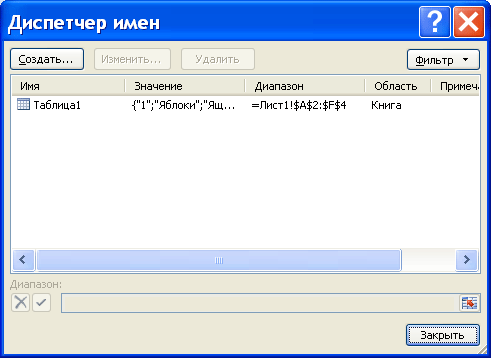
Структурированные ссылки (ссылки на поля и значения таблицы в формулах)
Теперь создадим формулу, в которой в качестве аргументов указан один из столбцов таблицы в формате EXCEL 2007 (формулу создадим вне строки итоги ).
Но, вместо формулы =СУММ(F2:F4 мы увидим =СУММ(Таблица1[Стоимость]

Это и есть структурированная ссылка. В данном случае это ссылка на целый столбец. Если в таблицу будут добавляться новые строки, то формула =СУММ(Таблица1[Стоимость]) будет возвращать правильный результат с учетом значения новой строки. Таблица1 – это имя таблицы ( Работа с таблицами/ Конструктор/ Свойства/ Имя таблицы ).
Структурированные ссылки позволяют более простым и интуитивно понятным способом работать с данными таблиц при использовании формул, ссылающихся на столбцы и строки таблицы или на отдельные значения таблицы.
Рассмотрим другой пример суммирования столбца таблицы через ее Имя . В ячейке H2 введем =СУММ(Т (буква Т – первая буква имени таблицы). EXCEL предложит выбрать, начинающуюся на «Т», функцию или имя, определенное в этой книге (в том числе и имена таблиц).
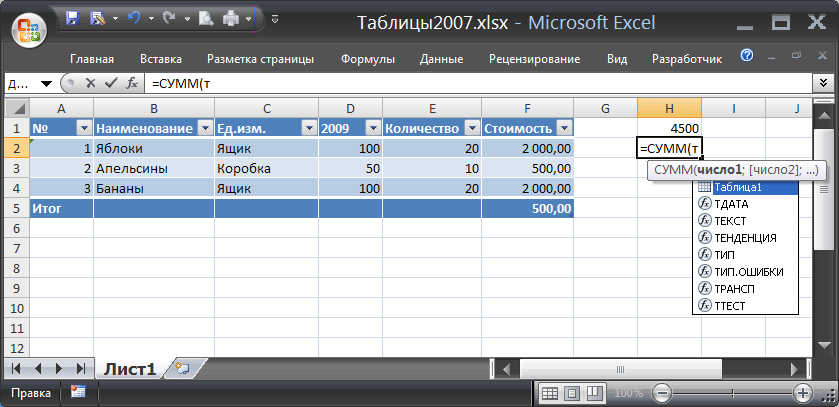
Дважды щелкнув на имени таблицы, формула примет вид =СУММ(Таблица1 . Теперь введем символ [ (открывающую квадратную скобку). EXCEL после ввода =СУММ(Таблица1[ предложит выбрать конкретное поле таблицы. Выберем поле Стоимость , дважды кликнув на него.
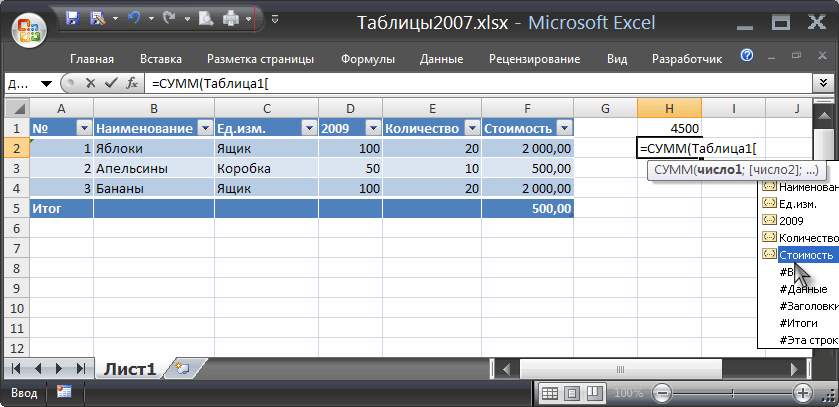
В формулу =СУММ(Таблица1[Стоимость введем символ ] (закрывающую квадратную скобку) и нажмем клавишу ENTER . В итоге получим сумму по столбцу Стоимость .
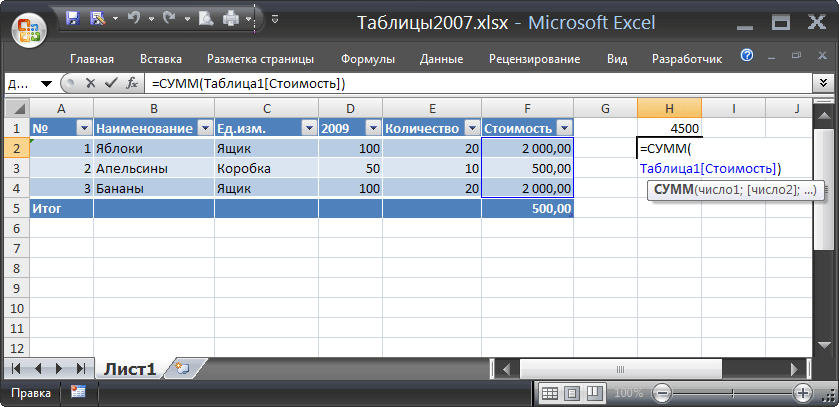
Ниже приведены другие виды структурированных ссылок: Ссылка на заголовок столбца: =Таблица1[[#Заголовки];[Стоимость]] Ссылка на значение в той же строке =Таблица1[[#Эта строка];[Стоимость]]
Копирование формул со структурированными ссылками
Пусть имеется таблица со столбцами Стоимость и Стоимость с НДС . Предположим, что справа от таблицы требуется рассчитать общую стоимость и общую стоимость с НДС.
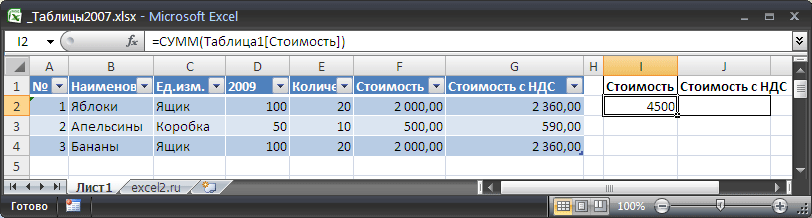
Сначала рассчитаем общую стоимость с помощью формулы =СУММ(Таблица1[Стоимость]) . Формулу составим как показано в предыдущем разделе.
Теперь с помощью Маркера заполнения скопируем формулу вправо, она будет автоматически преобразована в формулу =СУММ(Таблица1[Стоимость с НДС])
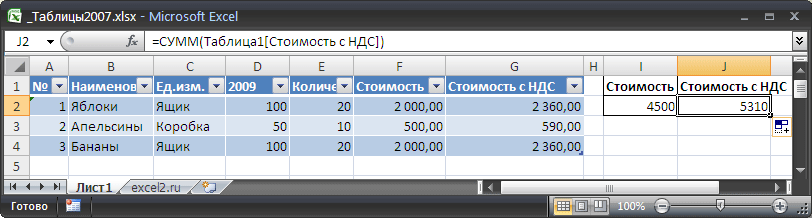
Это удобно, но что будет если скопировать формулу дальше вправо? Формула будет автоматически преобразована в =СУММ(Таблица1[№]) Т.е. формула по кругу подставляет в формулу ссылки на столбцы таблицы. Т.е. структурированная ссылка похожа на относительную ссылку .
Теперь выделим ячейку J2 и нажмем комбинацию клавищ CTRL+R (скопировать формулу из ячейки слева). В отличие от Маркера заполнения мы получим формулу =СУММ(Таблица1[Стоимость]) , а не =СУММ(Таблица1[Стоимость с НДС]) . В этом случае структурированная ссылка похожа на абсолютную ссылку.
Теперь рассмотрим похожую таблицу и сделаем на основе ее данных небольшой отчет для расчета общей стоимости для каждого наименования фрукта.
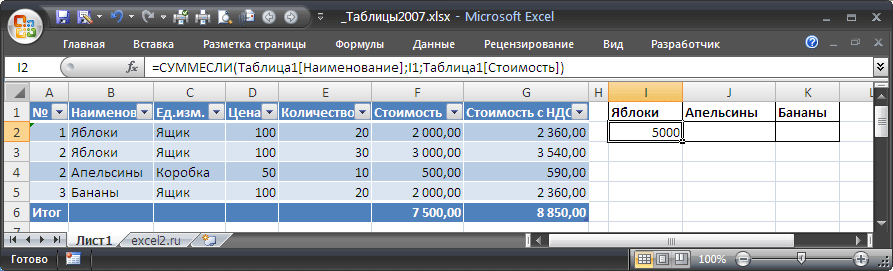
В первой строке отчета (диапазон ячеек I1:K2 ) содержатся наименования фруктов (без повторов), а во второй строке, в ячейке I2 формула =СУММЕСЛИ(Таблица1[Наименование];I1;Таблица1[Стоимость]) для нахождения общей стоимости фрукта Яблоки . При копировании формулы с помощью Маркера заполнения в ячейку J2 (для нахождения общей стоимости фрукта Апельсины ) формула станет неправильной =СУММЕСЛИ(Таблица1[Ед.изм.];J1;Таблица1[Стоимость с НДС]) (об этом см. выше), копирование с помощью комбинации клавищ CTRL+R решает эту проблему. Но, если наименований больше, скажем 20, то как быстро скопировать формулу в другие ячейки? Для этого выделите нужные ячейки (включая ячейку с формулой) и поставьте курсор в Строку формул (см. рисунок ниже), затем нажмите комбинацию клавищ CTRL+ENTER . Формула будет скопирована правильно.
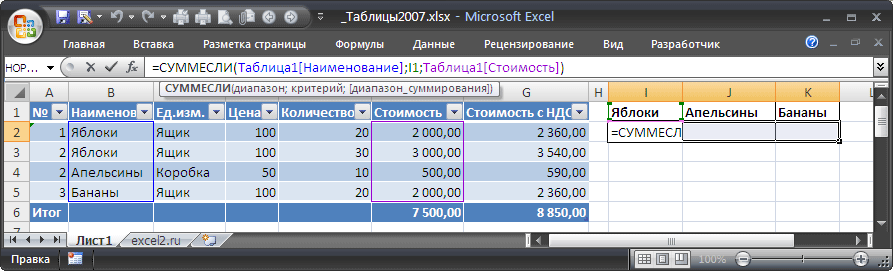
Стили таблиц
Для таблиц, созданных в формате EXCEL 2007 ( Вставка/ Таблицы/ Таблица ) существует возможность использовать различные стили для придания таблицам определенного вида, в том числе и с чрезсрочным выделением . Выделите любую ячейку таблицы, далее нажмите Конструктор/ Стили таблиц и выберите подходящий стиль.
Источник: excel2.ru